Сегодня многие пользователи телефонов на платформе Android любят играть на своих устройствах. Но иногда игры начинают тормозить и вызывать раздражение. Чтобы избавиться от этой проблемы и насладиться плавным геймплеем, вам потребуется некоторая оптимизация.
Существует несколько простых методов и советов, которые помогут вам ускорить игры на вашем телефоне Android. Во-первых, вы можете начать с очистки кэша приложений. Со временем, кэш может накапливаться и занимать большую часть памяти телефона, что замедляет работу игр. Откройте настройки телефона, найдите раздел «Приложения» и выберите приложение, которое вам нужно очистить. Там будет раздел «Кэш» – просто нажмите на него и подтвердите удаление.
Еще одним полезным способом ускорить игры на Android является отключение фоновых процессов и неиспользуемых приложений. Многие приложения работают в фоновом режиме, забирая часть ресурсов вашего телефона. Перейдите в настройки и найдите раздел «Батарея» или «Память», чтобы увидеть список запущенных процессов. Закройте приложения, которые вы не используете, нажимая на кнопку «Остановить» или свайпнув их вбок.
И наконец, еще одним эффективным способом ускорить игры на телефоне Android является установка специальных приложений для оптимизации производительности. Есть множество бесплатных приложений в Google Play Store, которые помогут вам очистить мусорные файлы и кэш, управлять запущенными процессами и повысить общую производительность вашего устройства.
В итоге, соблюдение этих простых методов и советов поможет вам ускорить игры на вашем телефоне Android и насладиться плавным геймплеем. Не забывайте регулярно чистить кэш приложений, закрывать фоновые процессы и использовать специальные приложения для оптимизации производительности. Удачи в играх!
Методы ускорения игр на Android
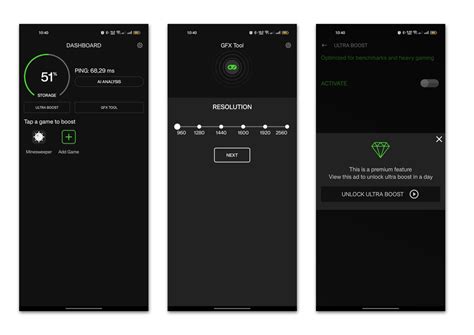
1. Освободите память устройства. Закройте все неиспользуемые приложения, очистите кеш и удалите ненужные файлы. Чем больше свободной памяти у вас будет, тем меньше вероятность тормозов при игре.
2. Проверьте настройки графики. Некоторые игры имеют настройки графики, которые можно изменить для повышения производительности. Уменьшите разрешение экрана, выключите лишние эффекты и анимацию.
3. Обновите игру и операционную систему. Разработчики постоянно выпускают обновления, которые включают исправления ошибок и оптимизацию производительности. Установите последние версии игры и Android, чтобы быть уверенным, что вы используете все новые улучшения.
4. Используйте платформу игровые режимы. Многие смартфоны на Android имеют специальные режимы и оптимизации для игр. Включите игровой режим на вашем устройстве, чтобы повысить производительность и получить более гладкую игровую платформу.
5. Установите специальные приложения для оптимизации производительности. В Google Play есть множество приложений, которые помогут вам улучшить производительность вашего устройства. Они могут автоматически очищать память, отключать фоновые процессы и оптимизировать работу системы.
Все эти методы помогут вам ускорить игры на Android и сделать игровой опыт более приятным. Попробуйте их применить и наслаждайтесь игрой без лагов и тормозов!
Оптимизация настроек системы
Помимо установки приложений и чистки мусора, чтобы увеличить скорость игр на телефоне Android, важно также правильно настроить систему.
Во-первых, убедитесь, что у вас установлена последняя версия операционной системы Android. Часто новые обновления включают в себя оптимизации, которые улучшают производительность.
Во-вторых, отключите или настройте анимацию переходов и эффекты. Хотя анимация может выглядеть красиво, она также требует ресурсов и может замедлить работу системы. Для этого перейдите в настройки телефона, найдите раздел "О телефоне" или "О устройстве", затем выберите "Версия Android" или "О программе" и несколько раз нажмите на "Номер сборки". После этого появится сообщение о том, что вы стали разработчиком. Теперь вернитесь в меню настроек и найдите новую вкладку "Параметры разработчика". Войдите в нее и найдите пункт "Масштабирование окон анимации", "Масштабирование продолжительности анимации" или "Переходы между окнами". Отключите или установите настройки на минимальный уровень.
В-третьих, отключите автоматическое обновление приложений. Если приложения автоматически обновляются в фоновом режиме, это может замедлить работу системы, особенно во время игры. Для отключения автоматического обновления приложений откройте приложение Google Play Store, найдите меню настройки (обычно оно находится в верхнем левом углу экрана) и выберите "Настройки". Затем найдите раздел "Обновление приложений" или "Автоматическое обновление приложений" и выберите настройку "Не обновлять автоматически".
В-четвертых, удалите ненужные или неиспользуемые приложения. Чем больше приложений у вас установлено, тем больше оперативной памяти они занимают и тем меньше ресурсов остается для работы игр. Перейдите в настройки телефона, найдите раздел "Приложения" или "Управление приложениями" и найдите ненужные приложения. Нажмите на них и выберите "Удалить" или "Отключить".
Применение этих простых настроек системы поможет оптимизировать производительность вашего телефона Android и ускорить работу игр.
Очистка ненужных файлов
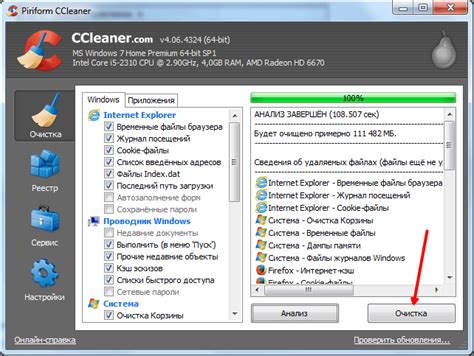
Чтобы ускорить работу игр на вашем Android-телефоне, важно регулярно очищать ненужные файлы. Накопление временных и кэшируемых данных может замедлить систему, а также занимать место на устройстве, что ведет к снижению производительности.
Существует несколько способов для очистки ненужных файлов на Android-устройстве:
- Удаление кэша приложений: Многие приложения создают временные файлы для ускорения своей работы. Однако со временем эти файлы накапливаются и могут привести к замедлению системы. Чтобы очистить кэш приложений, откройте "Настройки", затем выберите раздел "Приложения" или "Управление приложениями" и выберите нужное приложение. Далее перейдите на вкладку "Хранилище" и нажмите кнопку "Очистить кэш". Это позволит удалить временные файлы приложения и освободить место на устройстве.
- Использование специальных приложений для очистки: На Google Play существует множество приложений, которые помогают очистить ненужные файлы на Android-устройстве. Некоторые из них автоматически сканируют и удаляют временные файлы, резервные копии и другие ненужные данные. Просто установите одно из таких приложений, выполните сканирование и удалите ненужные файлы.
- Удаление ненужных приложений и файлов вручную: Вручную можно удалить ненужные приложения или файлы, которые занимают место на устройстве. Просто перейдите в "Настройки", затем выберите раздел "Приложения" или "Управление приложениями" и выберите нужное приложение для удаления. Для удаления файлов перейдите в файловый менеджер вашего устройства и найдите ненужные файлы и папки, которые можно удалить.
Внимание! При удалении файлов и приложений будьте осторожны и убедитесь, что вы действительно не нуждаетесь в них, чтобы не удалить важные данные или системные файлы.
Удаление ненужных приложений
Чтобы удалить ненужные приложения, выполните следующие шаги:
| 1. | Откройте "Настройки" на вашем устройстве. |
| 2. | Выберите "Приложения" или "Управление приложениями". |
| 3. | Пролистайте список приложений и найдите те, которые вы больше не используете. |
| 4. | Нажмите на приложение, чтобы открыть его информацию. |
| 5. | Нажмите на кнопку "Удалить" или "Отключить", чтобы удалить или отключить приложение соответственно. |
| 6. | Следуйте инструкциям на экране, чтобы подтвердить удаление приложения. |
После удаления ненужных приложений перезапустите ваше устройство, чтобы изменения вступили в силу. Вы также можете повторить этот процесс на время, чтобы освобождать ресурсы и поддерживать ваш телефон в оптимальном состоянии.
Оптимизация памяти и процессора

1. Очистка кэша: периодическая очистка кэша приложений позволяет освободить оперативную память устройства. Вы можете сделать это вручную, перейдя в настройки телефона, выбрав раздел "Память" и очищая кэш каждого приложения по очереди. Также существуют специальные приложения для очистки кэша, которые могут сделать этот процесс более удобным и автоматическим.
2. Закрытие фоновых приложений: неиспользуемые приложения, которые работают в фоновом режиме, занимают процессорное время и оперативную память устройства. Поэтому рекомендуется периодически закрывать неиспользуемые приложения, чтобы освободить ресурсы для запуска и работы игр.
3. Оптимизация настроек: некоторые настройки вашего устройства могут влиять на производительность игр. Например, установка более низкого уровня яркости экрана или отключение анимаций и эффектов перехода может помочь сэкономить процессорное время и увеличить производительность игр.
4. Обновление программного обеспечения: регулярное обновление операционной системы и приложений имеет важное значение для оптимизации работы вашего телефона. Разработчики постоянно вносят улучшения в свои продукты, в том числе и в области производительности, поэтому проверка наличия обновлений и их установка поможет максимально использовать возможности вашего устройства.
5. Оптимизация игр: некоторые игры имеют встроенные настройки, которые позволяют управлять графикой и другими параметрами игрового процесса. Изменение настроек графики на более низкие может улучшить производительность игр на вашем телефоне.
6. Установка специальных приложений: существуют специальные приложения для оптимизации работы вашего устройства, такие как приложения для управления процессами и улучшения производительности. Установка таких приложений может помочь вам автоматически оптимизировать работу телефона и повысить производительность игр.
Регулярное осуществление всех этих действий поможет вам оптимизировать работу памяти и процессора вашего телефона, что в свою очередь позволит вам получить максимальный игровой опыт и насладиться играми без лагов и задержек.
Использование игровых режимов
Игровые режимы включают в себя набор настроек, которые могут помочь повысить производительность вашего устройства во время игры. Обычно, эти режимы автоматически включаются при запуске игры или могут быть включены вручную через настройки вашего телефона.
Бостер производительности
Один из основных компонентов игровых режимов - это бостер производительности. Он может увеличить производительность вашего телефона путем приоритезации вычислительных ресурсов для игры. Бостер производительности может отключить фоновые процессы, ограничить скорость процессора и снизить разрешение экрана для сокращения нагрузки на систему.
Отключение уведомлений
Игровые режимы могут временно отключить уведомления, чтобы они не отвлекали вас во время игры. Это может быть особенно полезно для многопользовательских онлайн игр, где концентрация является ключевым фактором для успеха.
Совет: Если вам требуется доступ к уведомлениям во время игры, вам все равно можно просмотреть их, просто смахнув экран вниз, чтобы открыть панель уведомлений.
Оптимизация сетевого соединения
Игровые режимы также могут оптимизировать сетевое соединение, чтобы снизить задержку и обеспечить более стабильное подключение во время игры онлайн.
Совет: Если у вас высокоскоростное Wi-Fi соединение, вы можете настроить игровые режимы на использование только Wi-Fi для улучшения качества подключения и исключения возможных проблем с мобильным интернетом.
Использование игровых режимов может помочь создать наилучшие условия для игры на вашем устройстве Android. Работа с настройками и экспериментирование с этими режимами может улучшить производительность вашего телефона в играх и сделать игровой процесс более комфортным.
Обновление игровых приложений

Когда разработчики выпускают новую версию игры, они обычно фиксируют проблемы и слабые места предыдущей версии, а также предлагают новые возможности для более удовлетворительного игрового опыта. Поэтому, если вы заметили, что ваша игра тормозит, вылетает или имеет другие проблемы, необходимо обновить ее до последней доступной версии.
Обновление игрового приложения можно выполнить несколькими способами:
1. Через Google Play Store:
В большинстве случаев приложения можно обновить через Google Play Store. Откройте приложение Google Play на своем устройстве, найдите игровое приложение в разделе "Мои игры и приложения" и нажмите кнопку "Обновить". После завершения обновления вы получите доступ к последним исправлениям и улучшениям.
2. Через встроенный магазин игр:
Некоторые игры имеют собственные встроенные магазины, где вы можете обновить игровое приложение. Откройте игру на своем устройстве, найдите раздел "Настройки" или "Магазин" и выберите опцию "Обновить". Следуйте инструкциям на экране, чтобы завершить процесс обновления.
3. Через официальный сайт разработчика:
Некоторые разработчики предлагают возможность загрузки обновлений игровых приложений с их официального сайта. Зайдите на сайт разработчика игры, найдите раздел "Загрузки" или "Обновления" и выберите опцию "Скачать обновление". Затем следуйте инструкциям на сайте, чтобы установить обновление на свое устройство.
Обновление игровых приложений поможет улучшить производительность и оптимизировать процесс игры на вашем телефоне Android. Также не забывайте следить за новыми версиями игр и активно обновлять их, чтобы наслаждаться новыми функциями и исправленными ошибками.
Использование специализированных приложений
Одним из таких приложений является Game Booster. Он позволяет автоматически закрывать фоновые задачи и процессы, которые могут замедлять работу игры. Также он может оптимизировать оперативную память и повысить скорость загрузки игр.
Еще одним полезным приложением является GFX Tool. Оно позволяет настраивать графику и разрешение игры, что может повысить ее производительность на слабых устройствах. Также приложение может автоматически оптимизировать настройки игры для достижения наилучшего баланса между графикой и производительностью.
Также можно использовать приложение DU Speed Booster. Оно предлагает различные инструменты для оптимизации работы операционной системы, включая очистку кэша, удаление ненужных файлов и задач, а также управление процессами и установленными приложениями.
Выбор приложения зависит от ваших потребностей и характеристик вашего устройства. Рекомендуется ознакомиться с отзывами пользователей и провести собственное исследование перед установкой и использованием специализированных приложений.




